
Vous avez des difficultés à créer une barre de navigation PPT ? L'éditeur PHP Banana répondra à vos questions ! Il existe de nombreuses techniques pour créer des barres de navigation PPT, ce qui peut être un véritable casse-tête. L'éditeur PHP Banana a soigneusement préparé un tutoriel détaillé à cet effet, des opérations de base aux applications avancées, vous guidant étape par étape pour maîtriser les compétences de création de barres de navigation PPT. Cliquez maintenant sur le lien ci-dessous et suivez le tutoriel pour démarrer facilement, créer une barre de navigation personnalisée et améliorer l'effet d'affichage PPT !
1. Après avoir ouvert l'interface, recherchez le menu d'insertion en haut de la page et sélectionnez le bouton rectangle sous la colonne de forme
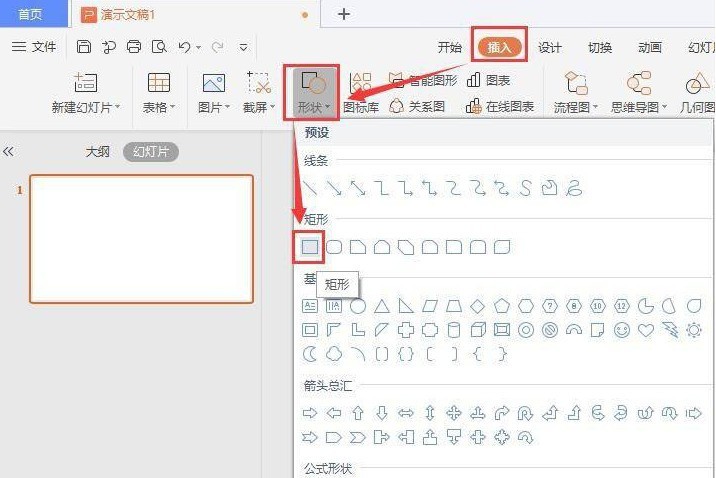
2 Dessinez une forme rectangulaire et remplissez-la de bleu
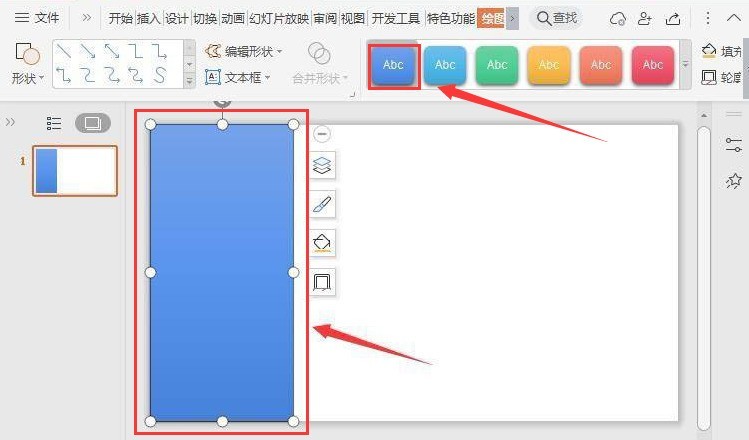
3. dessinez-le avec les mêmes étapes Un petit rectangle comme indiqué dans l'image ci-dessous, sélectionnez orange pour le remplir
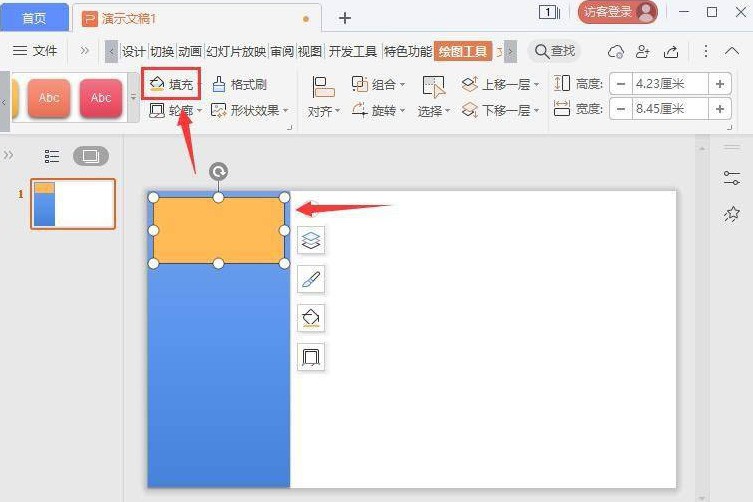
4 Cliquez sur l'option de zone de texte dans le menu d'insertion et entrez le texte du répertoire chinois et anglais
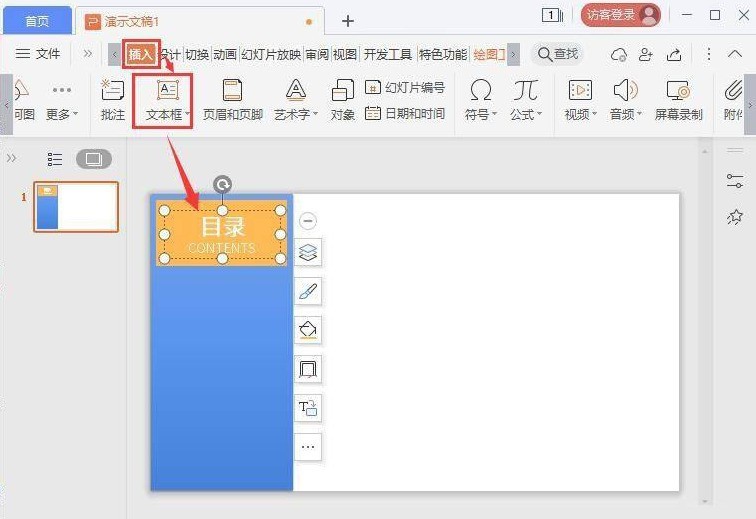
5. Utilisez la fonction copier-coller pour créer 1 à 5 titres
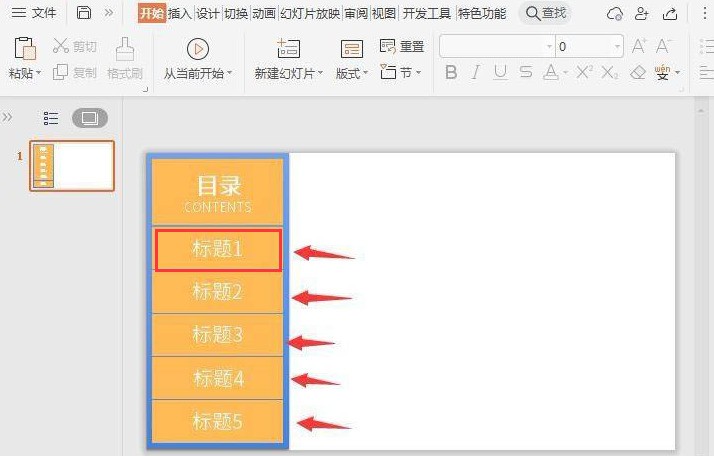
6. Cliquez sur la fonction de navigation des diapositives dans le menu Affichage pour ajouter une barre de navigation à toutes les diapositives
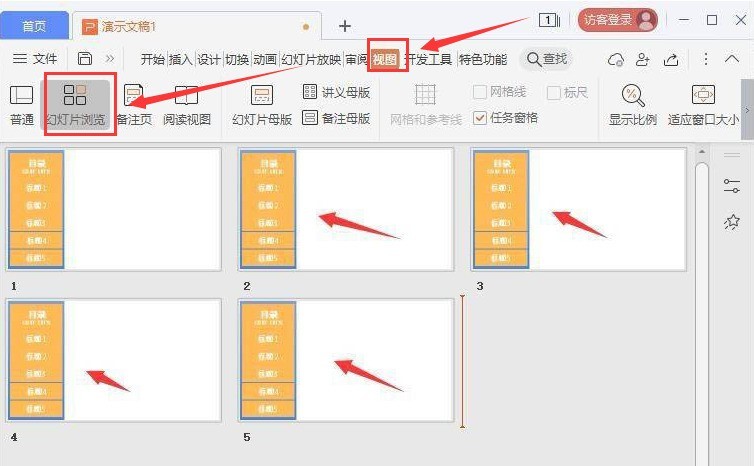
7. Enfin, définissez d'autres titres dans les diapositives correspondantes. sur un fond bleu clair et une police gris clair Oui
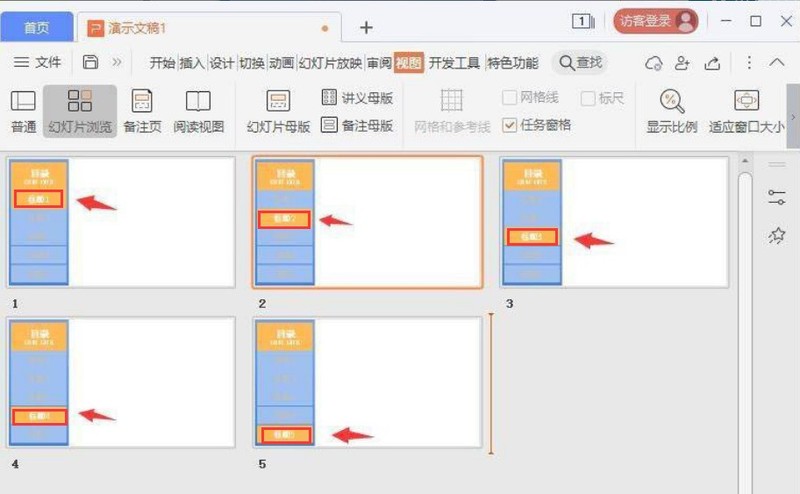 .
.
Ce qui précède est le contenu détaillé de. pour plus d'informations, suivez d'autres articles connexes sur le site Web de PHP en chinois!
 Comment afficher les procédures stockées dans MySQL
Comment afficher les procédures stockées dans MySQL
 utilisation du nœud parent
utilisation du nœud parent
 Solution au problème selon lequel le logiciel de téléchargement Win11 ne peut pas être installé
Solution au problème selon lequel le logiciel de téléchargement Win11 ne peut pas être installé
 HONOR est-il Huawei ?
HONOR est-il Huawei ?
 Les systèmes logiciels informatiques comprennent
Les systèmes logiciels informatiques comprennent
 Solution pour ralentir la vitesse d'accès lors de la location d'un serveur américain
Solution pour ralentir la vitesse d'accès lors de la location d'un serveur américain
 La principale raison pour laquelle les ordinateurs utilisent le binaire
La principale raison pour laquelle les ordinateurs utilisent le binaire
 Comment centrer la page Web dans Dreamweaver
Comment centrer la page Web dans Dreamweaver
 entrée du site officiel de la plateforme de trading okx
entrée du site officiel de la plateforme de trading okx